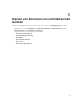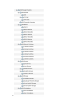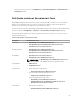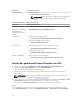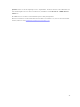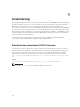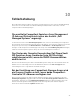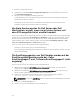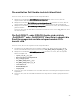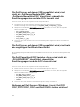Users Guide
Dell-Gerät Konsolenstart-Tools
Alle Dell-Geräte
• Alle Dell-Geräte
– Garantie-Report-Informationen
ANMERKUNG: Garantie-Report-Informationen für ein Dell Gerät
können nur über eine aktive Internetverbindung abgerufen
werden.
Tabelle 10. Die Dell One-to-Many-Konsole startet
Dell-Gerät Konsolenstart-Tools
Alle Dell-Geräte
• Dell OpenManage Essentials (OME)-Konsole
Dell Server, Dell iDRAC7,
Dell iDRAC8, Dell
Workstations und Dell
Gehäuse
• OpenManage Power Center (OMPC)-Konsole
Dell-Speicher
• Dell Compellent Storage-Arrays:
– Client-Konsole des Dell Compellent Enterprise Managers
• Dell PowerVault MD-Speicher-Arrays
– MD Storage Manager-Konsole
Dell Switches
• Dell Switches (M-Serie, S-Serie, Z-Serie und C-Serie):
– Dell OpenManage Network Manager-Konsole
• Dell Switches der W-Serie:
– Dell AirWave Management Platform-Konsole
iDRAC 7 und iDRAC 8
• Dell Connections License Manager
– Dell Connections License Manager-Konsolenstart-Tools
Starten der gerätespezifischen Konsolen von Dell
1. Navigieren Sie in TIP zu Verfügbarkeit → Netzwerkverfügbarkeit → Netzwerkansichten.
2. Erweitern Sie Dell Managed Systems im Fenster Netzwerkansichten.
Die ermittelten Dell Gerätegruppen werden angezeigt.
3. Erweitern Sie die erforderliche Option, um die ermittelten Knoten im rechten Fensterbereich
anzuzeigen.
ANMERKUNG: Weitere Informationen über die Durchquerung zu einem gerätespezifischen
Knoten finden Sie im Abschnitt Anzeigen von Dell Geräten.
4. Klicken Sie mit der rechten Maustaste auf den Verwaltungsknoten und wählen Sie Dell Tools → <Dell
Konsolenstart-Tools>
, um das gerätespezifische Konsolenstart-Tool zu starten.
Das gewünschte Dell Konsolenstart-Tool wird in einem separaten Fenster gestartet.
Beispiel:
Um die iDRAC-Konsole über ein Dell PowerVault NX-Speicher-Array zu starten, navigieren Sie zum
Fenster Netzwerkansichten, erweitern Sie Dell Managed Systems → Dell Speicher → PowerVault NX-
44